إسترجاع كافة بيانات هاتفك الأندرويد التالف باستخدام آداة ADB Data Recovery
على الأرجح عزيزي مُتابع مدونة Mohamedovic أنك تعرف مُسبقًا أن الهواتف الذكية التي تم إطلاقها في السنوات القليلة الماضية أصبحت تأتي بشاشات محمية بزجاج جوريلا جلاس الذي تم تطويره بواسطة شركة Corning. من المعروف أيضًا أن زجاج جوريلا يأتي بشكل أنيق بالإضافة إلى حماية شاشة الهاتف من الكسر والخدوش بشكل مبهر بالإضافة إلى أننا رأينا مُعظم الهواتف الرائدة لعام 2017 بالفعل تأتي بالإصدار الأخير من حماية زجاج جوريلا جلاس 5.0 على شاشاتها. ومع ذلك، وراد جدًا أنك ربما تكون قد أسقطت هاتفك الذكي للمرة الأولى على الإطلاق ونتيجة لذلك أن شاشة الهاتف قد تم كسرها ولا تعمل بعد الآن.
وأيضًا، من الواضح أن في حالة كسر الشاشة الحل الوحيد لاسترجاع البيانات من الهاتف هو من خلال تغيير الشاشة بالكامل بواسطة مراكز الصيانة المعتمدة. ومع ذلك، إذا ما صادف أن هاتفك الذكي التالف ذو الشاشة المكسورة يحتوي على بعض البيانات التي تحتاجها لظرف طارئ ولا يُمكنك ذلك بسبب مشكلة الشاشة. لذلك، أرفقنا لك بالأسفل بعض الخطوات التي من شأنها مساعدتك في سحب كافة البيانات المخزنة على هاتفك التالف بدون حتى أن تحتاج إلى فتح الهاتف. الشكر في ذلك الأمر إلى المطور FuzzyMeep Two عضو موقع XDA للمطورين والآداه التي قام بتطويرها ADB Data Recovery والتي ستجعل عملية استرجاع البيانات من الهاتف التالف سهلة نوعًا ما.
المتطلبات الضرورية
- أولًا يتوجب عليك تثبيت تعريفات ADB | Fastboot على الكمبيوتر الشخصي بنظام ويندوز.
- قم أيضًا بتفعيل خيار وضع تصحيح USB أو USB Debugging Mode وكذلك خيار OEM في حالة وجوده وذلك عبر قائمة خيارات المبرمج أو Developer Options.
- الدرس القادم أيضًا يعتمد على أنك قد قمت مُسبقًا بتفليش ريكفري TWRP مُعدل على هاتفك الذكي. في حالة أنك لا تعرف ما هي الخطوات اللازمة لتثبيت ريكفري مُعدل على هاتفك يُمكنك البحث عن نوع هاتفك في قسم الروت.
- وأيضًا، ستحتاج أن يحتوي هاتفك على طاقة 50% من سعة البطارية وذلك لتجنب أي إغلاق حادثي أثناء تنفيذ الخطوات القادمة.
تحميل آداة ADB Data Recovery
[better-ads type=’banner’ banner=’20349′ ].
XDA – MEGA NZ
خطوات استرجاع البيانات من هاتفك الاندرويد التالف
- أولًا، الخطوات الأهم هو أن تقوم بتنفيذ جميع الخطوات المذكورة في قسم المتطلبات الضرورية.
- الآن وبعد انتهائك من تنفيذ جميع بنود المتطلبات الضرورية، سيتوجب عليك تحميل وتثبيت آداة ADB Data Recovery وذلك من خلال قسم التحميلات في الأعلى.
- الآن، قم بإغلاق هاتفك التالف تمامًا ثم قم بإعادة إقلاعه بداخل وضع Fastboot وذلك من خلال الضغط على أزرار Power+Volume Down في نفس الوقت لمدة 4 أو 5 ثواني.
- وبعد ذلك، سيتوجب عليك الذهاب إلى مسار تثبيت أدوات ADB & Fastboot والتي قمت بتحميلها وتثبيتها بقسم المتطلبات الضرورية بالأعلى ثم قم بفتح نافذة أوامر CMD بداخل هذا المجلد وذلك من خلال كتابة كلمة CMD في خانة Address Bar بالأعلى ثم الضغط على زر Enter.
- الآن، قم بتوصيل هاتفك التالف بالكمبيوتر باستخدام كابل USB وتأكد أن الإتصال صحيح ومستقر، وللتأكد من صحة الأتصال قم بكتابة الأمر التالي في نافذة أوامر ADB:
fastboot devices
في حالة أنك رأيت كود مكون من بعض الأرقام مثل الصورة السابقة وذلك بمجرد كتابتك للأمر السابق، يُمكنك الإطمئنان والتأكد أن الاتصال بين الهاتف والكمبيوتر يعمل بشكل صحيح ومستقر.
- الآن، قم بإعادة إقلاع الهاتف بداخل وضع الريكفري المُعدل وذلك من خلال إغلاق هاتفك تمامًا مرة أخرى ثم الضغط على أزرار Power + Volume Up لعدة ثواني وسترى أن الهاتف قام بالدخول إلى وضع الريكفري.
- بعد ذلك، سيتوجب عليك التوجه إلى آداة ADB Data Recovery التي قمت بتحميلها من الأعلى وتشغيلها.
- بمجرد تشغيل آداة ADB Data Recovery tool، سترى أن هناك قائمة تتضمن 4 خيارات لاسترجاع بيانات الهاتف على هاتفك والتي أرفقناها لك بالأسفل.
1.(OUT)..... OUTPUT LOCATION (default=C:RecoveredData) 2.(ADB)..... SET ADB LOCATION (def=C:Androidplatform-tools) 3.(DEV)..... SET DEVICE TO USE(USB DEvice or Emulator) 3.(RUN)..... RUN
- في حالة أنك تريد تغيير المكان الإفتراضي لاسترجاع بيانات هاتفك التالف، إذًا ستحتاج إلى الضغط على زر 1 وتكملة العملية حتى يُمكنك تغيير مكان استرجاع البيانات.
- ستحتاج أيضًا إلى إعداد مسار مجلد ADB وذلك من خلال نسخ مسار مجلد ADB على الكمبيوتر ولصقه بداخل آداة استرجاع البيانات. ولتفعل ذلك سيتوجب عليك كتابة 2 ثم اضغط على زر Enter ثم قم بلصق مسار المجلد بداخل الآداة.
- بمجرد انتهائك من إعدادات آداة Data Recovery كما تريد، الآن يجب أن تقوم بكتابة 4 ثم اضغط Enter. الأمر الأخير سيقوم بتشغيل آداة استرجاع البيانات من الهاتف عبر اتصال ADB وسترى شاشة شبيهه بتلك المرفقة بالأسفل.
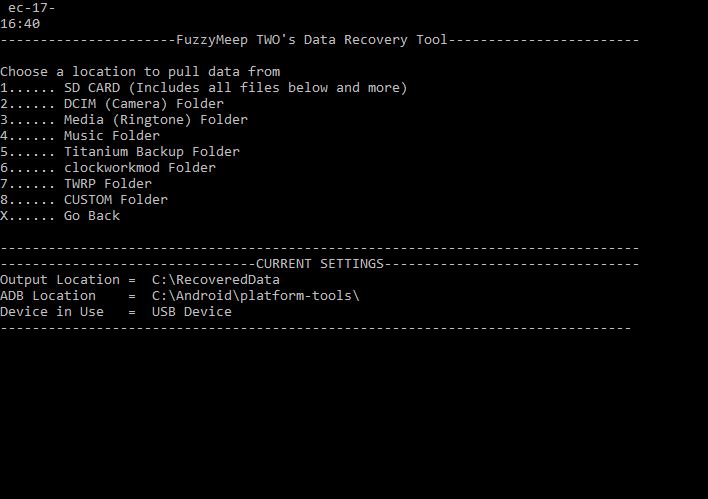
- الآن ستمتلك خيار سحب تلك البيانات من كارت الذاكرة التخزينية الخارجية وذلك بالضغط على رقم 1. بخلاف ذلك، يُمكنك أيضًا الإختيارات بين الخيارات الأخرى التي توفرها لك الآداة مثل سحب جميع محتويات مجلد DCIM من الصور والفيديو، مجلد الوسائط، مجلد الموسيقى، وذلك بالإضافة إلى كافة المجلدات الأخرى التي يحتويها الهاتف.
- ورغم ما سبق، أنصحك أن تقوم بالاختيار الأول وهو رقم 1 وذلك لسحب كافة محتويات كارت الذاكرة الخارجية أو SD Card والتي ستستهلك عدة دقائق قليلة لسحب جميع المحتويات المتاحة في كارت الذاكرة وستحتاج بعد ذلك إلى التوجه إلى المسار الإفتراضي أو الذي قمت بإعداد في الخطوات السابقة لترى أي البيانات تم استرجاعها من الهاتف.
- بعد تلك الخطوة الأخيرة، جميع محتويات هاتفك الذكي التالف ستكون قد تم استرجاعها بالكامل وسحبها إلى الكمبيوتر الشخصي وأصبحت مُتاحة لاستخدامها مرة أخرى.
أخي الكريم، تأكد من قيامك باتباع جميع الخطوات السابقة بعناية وتركيز وستتمكن حتمًا من استرجاع كافة بيانات هاتفك التالف على الحاسب الشخصي عبر أوامر ADB وذلك باستخدام آداة ADB Data Recovery. ومع ذلك، إذا ما صادف أنك واجهت أي مشكلات أثناء إعدادات الآداة أو استخدامها، يُمكنك دائمًا التواصل معنا من خلال قسم التعليقات بالأسفل بالمشكلة تفصيليًا بالإضافة إلى إصدار ونظام هاتفك الذكي وسنحاول جاهدين مساعدتك على تخطي تلك المشكلة.
